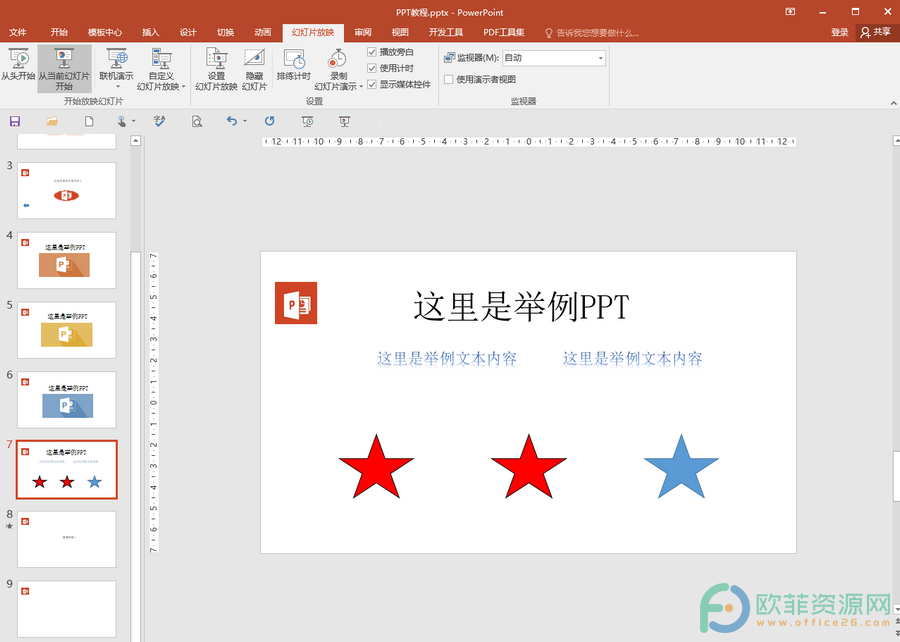核心提示:在产品展销会、人才招聘会时,我们可能会需要PPT自动循环播放。在PPT2010中可以很轻松地实现自动循环播放效果。
在产品展销会、人才招聘会时,我们可能会需要PPT自动循环播放。在PPT2010中可以很轻松地实现自动循环播放效果。
PowerPoint如何更改相册的主题
小刘已经计划将制作好的相册送给同学、老师和朋友,所以相册要十分美观。小刘感觉相册当前使用的主题与照片的风格不一致,因此她想为相册更换一个自己更满意的主题。 在“设计”选项卡的“主题”选项组中选择需要的主题样式。 1. 切换到“设计”选项卡,在&ld
设置放映法
在PPT 2010中,通过排练计时已经可以让PPT自动播放,但只能自动播放一遍,怎么实现自动循环播放呢?
单击“幻灯片放映”选项卡中的“设置幻灯片放映”,在“设置放映方式”窗口中选中“循环放映”即可。这样操作后,PPT就可以自动循环播放了,直到按Esc键才会停止。
转存视频法
如果要自动循环播放的PPT不止一个,设置放映法就不起作用了。此时可以考虑将这些PPT转存为视频文件,再设置循环播放。单击“文件”选项卡,选择“保存并发送”→“创建视频”→“计算机和HD显示”,从下拉列表中选择960×720,这种模式播放时比较清晰。
再单击“创建视频”按钮,在弹出窗口中输入文件名和保存位置,单击“保存”即可。
重复操作将所有PPT转换成WMV视频文件,再将它们添加到播放器的播放列表中,设置为循环播放即可
设计PowerPoint幻灯片的同时查看放映效果
刘经理希望一边制作演示文稿,一边查看演示文稿的放映效果,以便及时调整演示文稿的内容,他是如何做的呢? 1. 在演示文稿中,首先,切换到“幻灯片放映”选项卡,然后在“开始放映幻灯片”选项组中,按住【Ctrl】键的同时单击【从当前幻灯片开始】按钮,如图1所示。 图1 启动同